OCI Observability & Managementのサービスの1つ、Database Managementでは、Enterprise Managerで提供されているパフォーマンス分析の機能を中心に、Oracle DBのパフォーマンスを監視することが可能です。本章では、OCIのDatabase Cloud ServiceでDatabase Managementを有効化する手順を紹介します。Database Cloud ServiceでDatabase Managementを有効化する場合、エージェントレスで利用を開始することが出来ます。
所要時間 : 約50分
前提条件 :
- OCIのDatabase Cloud Serviceが1インスタンス作成されていること
- BaseDBのインスタンスの作成方法はその8-クラウドでOracle Databaseを使うをご参照ください。
注意 : ※監視対象のBaseDBがStandard Editionの場合、Database Managementの一部機能をご利用いただけませんのでご注意ください。
1. IAMポリシーの作成
Database Managementを利用するためにはOCIの他のサービスと同様に、IAMポリシーによってアクセス権限が付与されている必要があります。 以下のポリシーをテナンシで作成してください。
1-1. ユーザーがDatabase Managementを利用するためのポリシー
allow group <IAMグループ名> to MANAGE dbmgmt-family in tenancy/compartment <コンパートメント名>
allow group <IAMグループ名> to MANAGE database-family in tenancy/compartment <コンパートメント名>
allow group <IAMグループ名> to MANAGE virtual-network-family in tenancy/compartment <コンパートメント名>
Allow group <IAMグループ名> to MANAGE metrics in tenancy/compartment <コンパートメント名>
Allow group <IAMグループ名> to MANAGE alarms in tenancy/compartment <コンパートメント名>
1-2. Database Managementサービスへのポリシー
Allow service dpd to MANAGE objects in tenancy/compartment <コンパートメント名>
Allow service dpd to read secret-family in tenancy/compartment <コンパートメント名>
1-3. Oracle Databaseのパスワードを管理するVaultサービスのポリシー
Allow group <IAMグループ名> to MANAGE vaults in tenancy/compartment <コンパートメント名>
Allow group <IAMグループ名> to MANAGE secret-family in tenancy/compartment<コンパートメント名>
Allow group <IAMグループ名> to MANAGE keys in tenancy/compartment <コンパートメント名>
1-4. Cloud Shellを利用するためのポリシー
Allow group <IAMグループ名> to MANAGE cloud-shell in tenancy
2. データベースユーザーの作成と権限付与
SQL*PlusなどでBase DBにアクセスして以下コマンドを実行します。
SQL> alter user dbsnmp account unlock;
User altered.
SQL> alter user dbsnmp identified by "<password>";
User altered.
SQL> GRANT CREATE PROCEDURE TO dbsnmp;
Grant succeeded.
SQL> GRANT SELECT ANY DICTIONARY, SELECT_CATALOG_ROLE TO dbsnmp;
Grant succeeded.
SQL> GRANT ALTER SYSTEM TO dbsnmp;
Grant succeeded.
SQL> GRANT ADVISOR TO dbsnmp;
Grand succeeded.
SQL> GRANT EXECUTE ON DBMS_WORKLOAD_REPOSITORY TO dbsnmp;
Grant succeeded.
以上のコマンドで、モニタリング・ユーザー”dbsnmp”をアンロックし、モニタリングの実行権限を付与しました。
3. Vaultサービスのデータベースユーザーのパスワードを登録
3-1. Vaultの作成
ユーザー”dbsnmp”のアンロックと権限付与が終わったら、OCI Vaultサービスにdbsnmpユーザーのパスワードを登録します。
OCIコンソールのメニューボタン→アイデンティティとセキュリティ→ボールト→ボールトの作成をクリックします。
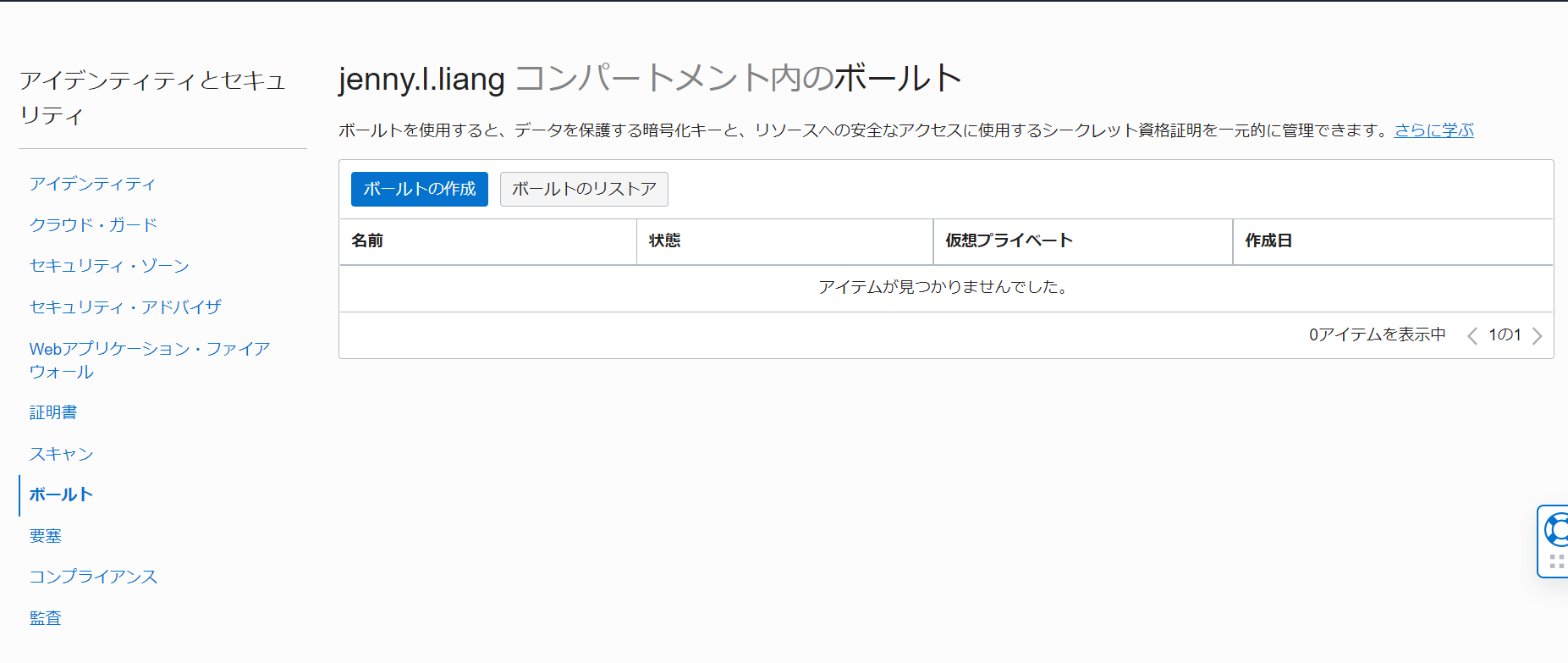
「ボールトの作成」画面にて、以下情報を入力し、「ボールトの作成」ボタンをクリックします。ボールトは5分~10分ほどで作成されます。
- 名前:任意 例) Vault_DB
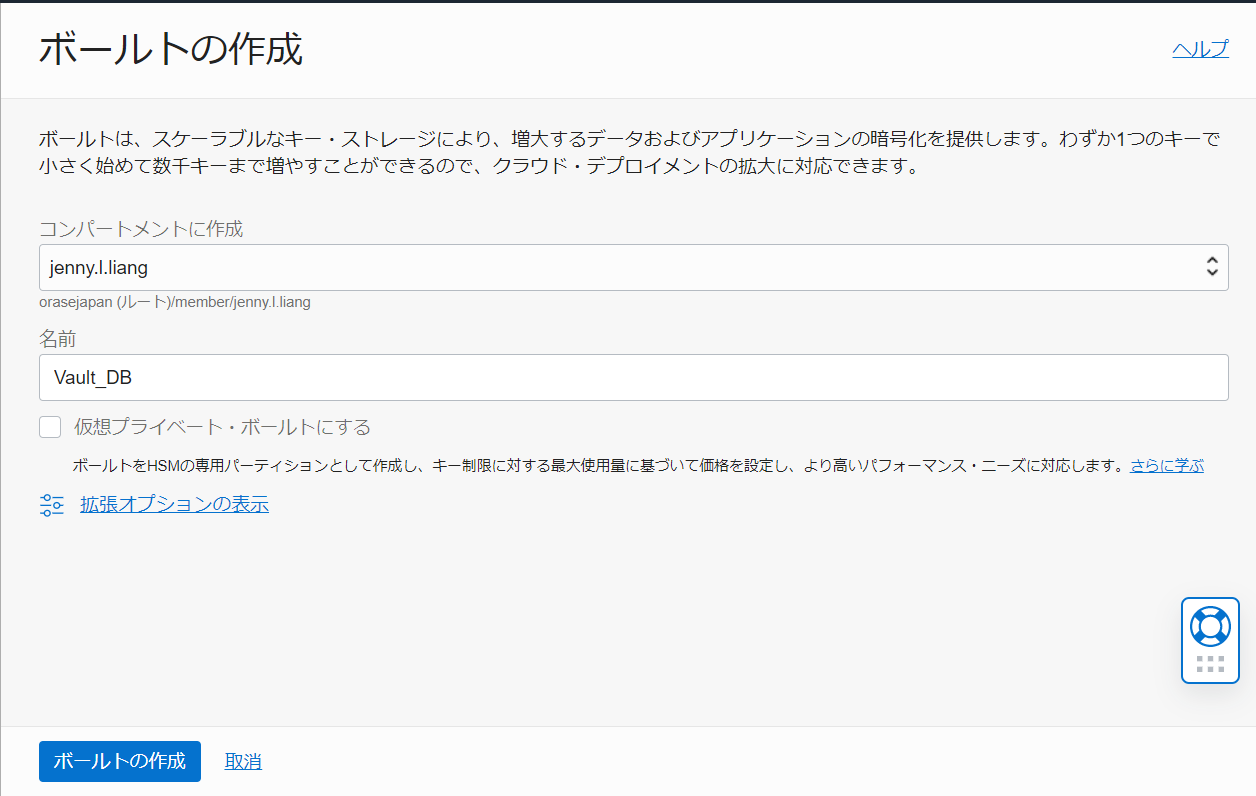
3-2. マスター暗号化キーの作成
手順3-1で作成したVaultをクリックし、ボールトの詳細画面から「キーの作成」ボタンをクリックします。 表示される「キーの作成」画面にて以下項目を入力し、「キーの作成」ボタンをクリックします。
- 保護モード:デフォルト(HSM)
- 名前:任意
- キーのアルゴリズム:デフォルト(AES)
- キーの長さ:256ビット
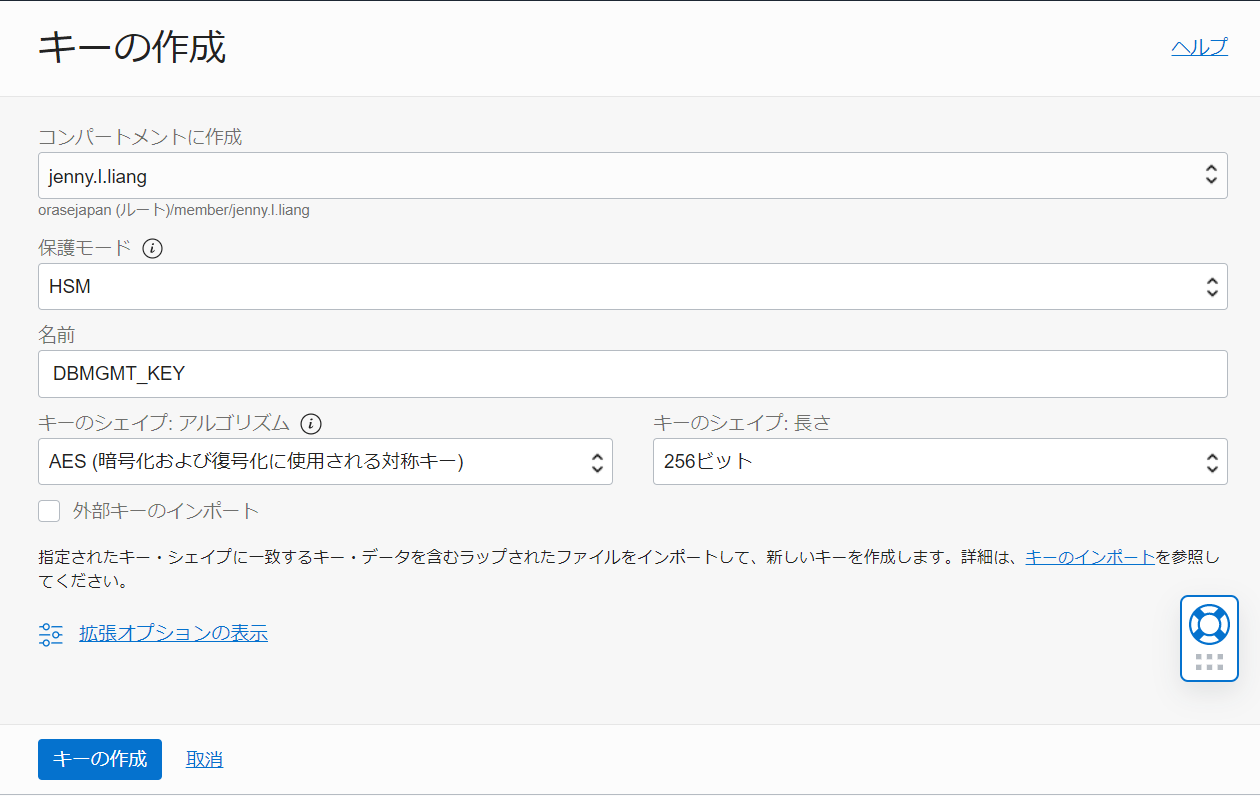
3-3. Secretの作成
Vaultの詳細画面左下のリソース→シークレット→シークレットの作成ボタンをクリックします。 「シークレットの作成」画面にて、以下項目を入力し、「シークレットの作成」ボタンをクリックします。
- 名前:任意
- 説明:任意
- 暗号化キー:手順3-2で作成したキーを選択
- シークレット・タイプ・テンプレート:プレーン・テキストを選択
- シークレット・コンテンツ:手順2で設定したdbsnmpユーザーのパスワードを入力
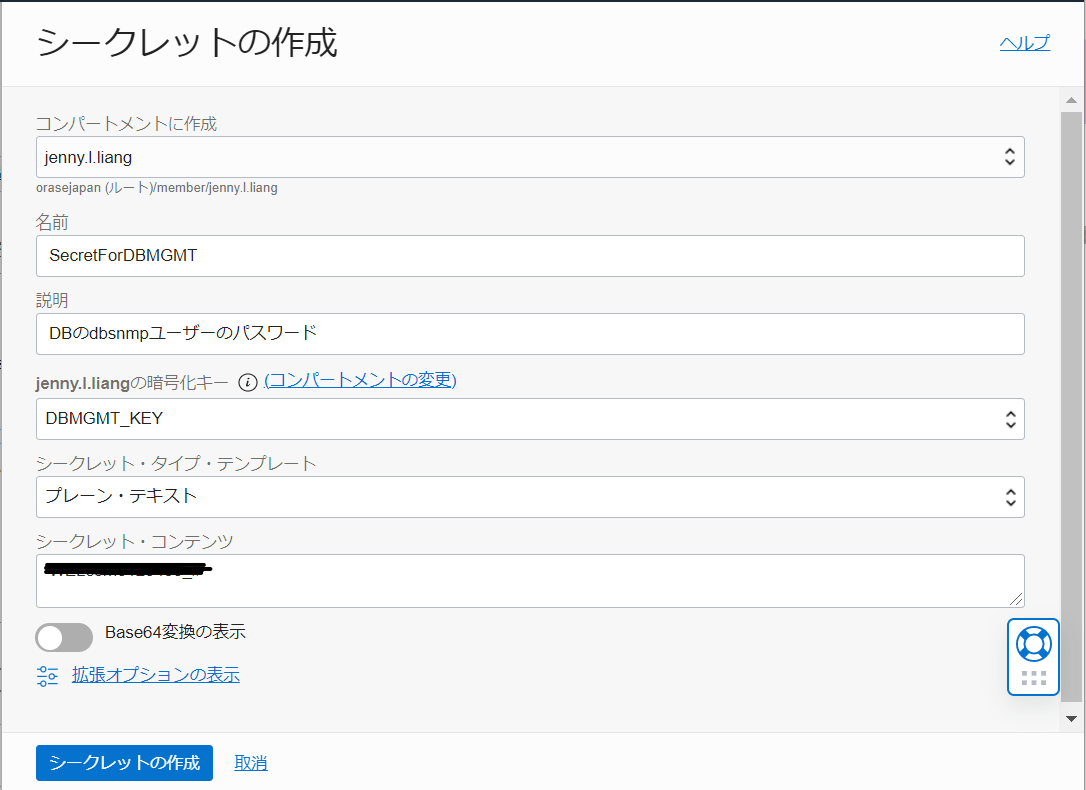
4. Network Security Groupの作成と登録
4-1. Network Security Groupの作成
OCIコンソールのメニュー→ネットワーキング→仮想クラウド・ネットワーク→BaseDBを作成したVCNを選択します。 画面左下のリソース→ネットワーク・セキュリティ・グループ→ネットワーク・セキュリティ・グループの作成をクリックします。 「ネットワーク・セキュリティ・グループの作成」画面の基本情報にて以下項目を入力し、「次」をクリックします。
- 名前:任意
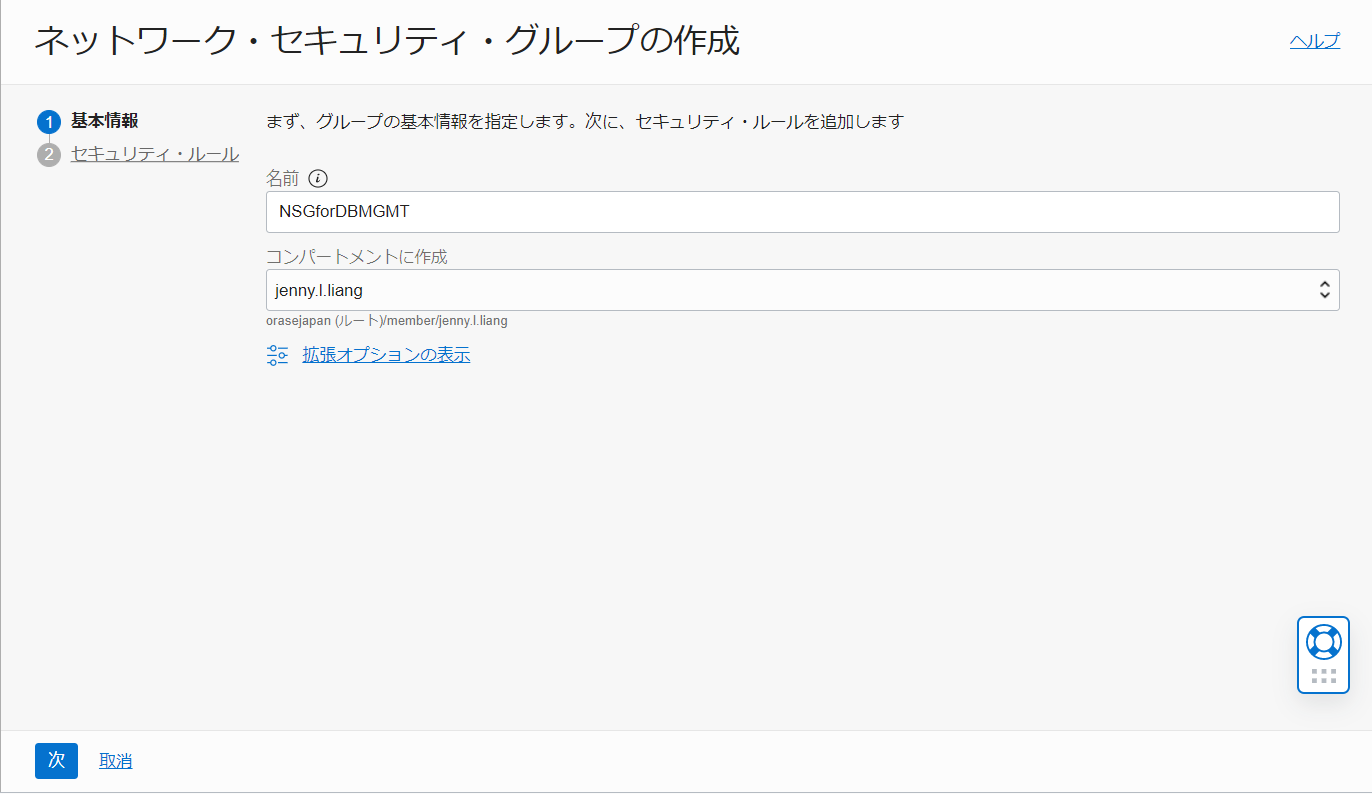
セキュリティ・ルールの追加にて、以下項目を入力し、「作成」ボタンをクリックします。
- ルール1
- 方向:イングレス
- ソースタイプ:CIDR
- ソースCIDR:BaseDBのCIDRを入力
- IPプロトコル:TCPを選択
- ソース・ポート範囲:All
- 宛先ポート範囲:1521
- ルール2
- 方向:エグレス
- ソースタイプ:CIDR
- ソースCIDR:BaseDBのCIDRを入力
- IPプロトコル:TCPを選択
- ソース・ポート範囲:All
- 宛先ポート範囲:1521
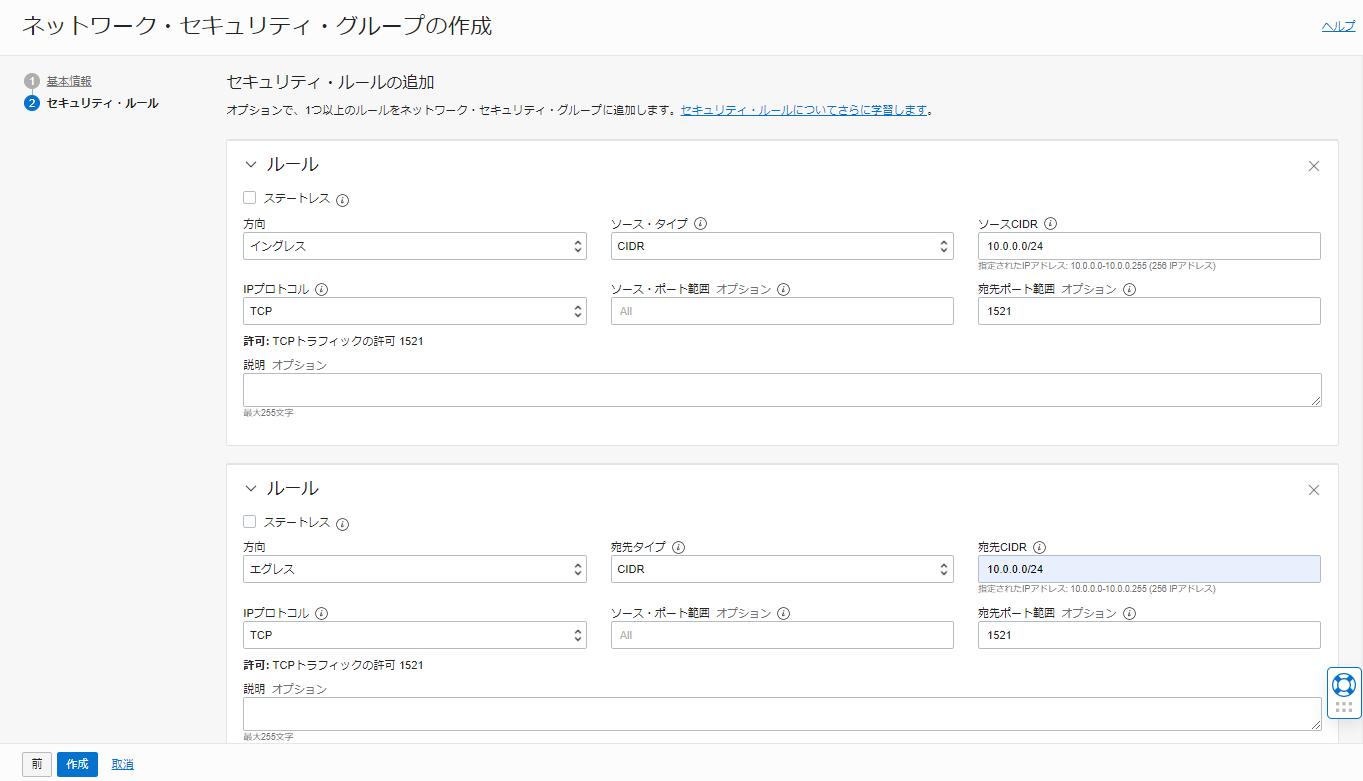
4-2. Network Security Groupの登録 NSGを作成したら、監視対象のBaseDBにNSGを割り当てます。 OCIコンソールのメニュー→ Oracle Database → ベア・メタル、VMおよびExadata→監視対象のBaseDBを選択します。 BaseDBの詳細情報のネットワーク・セキュリティ・グループの数字の「編集」をクリックします。
- 「ネットワーク・セキュリティ・グループの編集」画面にて、手順4-1で作成したNSGを選択し、「変更の保存」をクリックします。

5. プライベート・エンドポイントの作成
OCIコンソールのメニュー→監視および管理→データベース管理→管理→プライベート・エンドポイント→プライベート・エンドポイントの作成をクリックします。
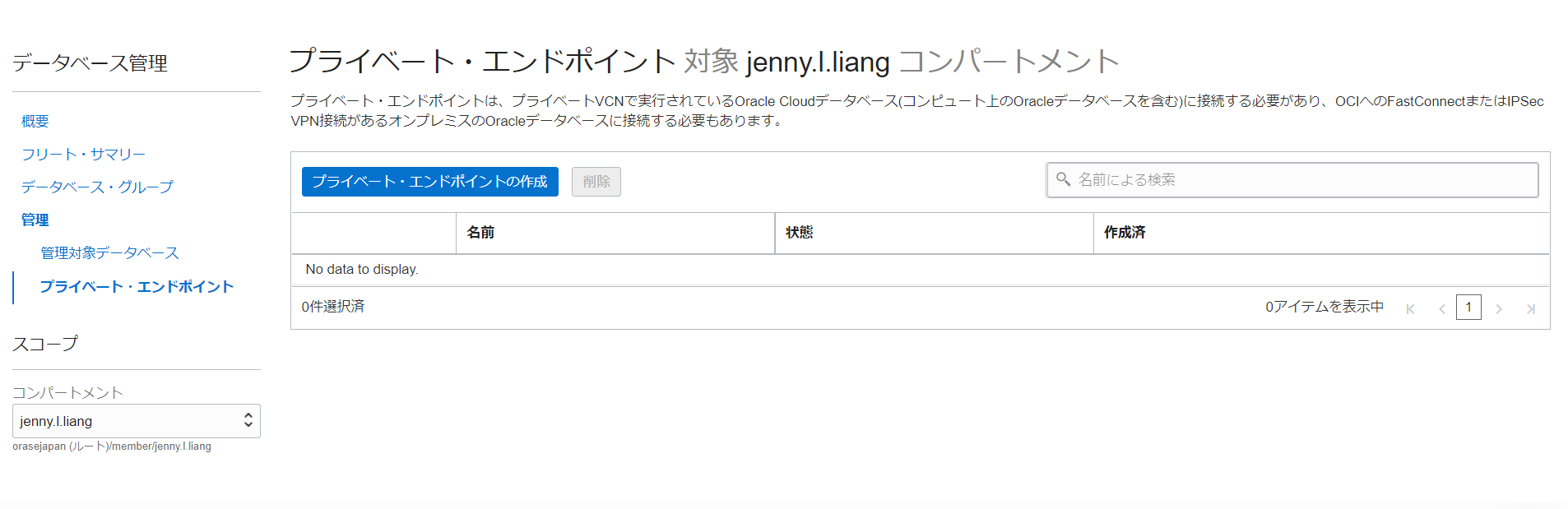
「プライベート・エンドポイントの作成」画面にて、以下項目を入力し、「プライベート・エンドポイントの作成」ボタンをクリックします。
- 名前:任意
- 説明:任意
- 仮想クラウド・ネットワークの場所:監視対象のBaseDBと通信ができるVCNを選択
- サブネットの場所:監視対象のBaseDBと通信ができるサブネットを選択
- ネットワーク・セキュリティ・グループ:手順4で作成したNSGを選択
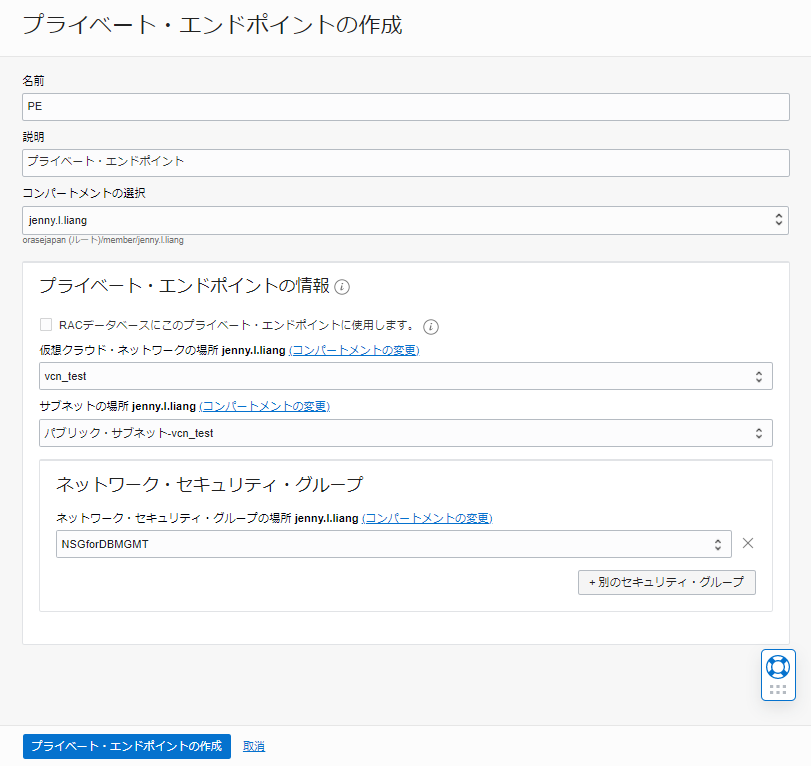
6. Database Managementの有効化
OCIコンソールのメニュー→ Oracle Database → ベア・メタル、VMおよびExadata→監視対象のBaseDBを選択します。
BaseDBの詳細画面に表示される、データベースの名前をクリックし、詳細画面のデータベース管理の「有効化」をクリックします
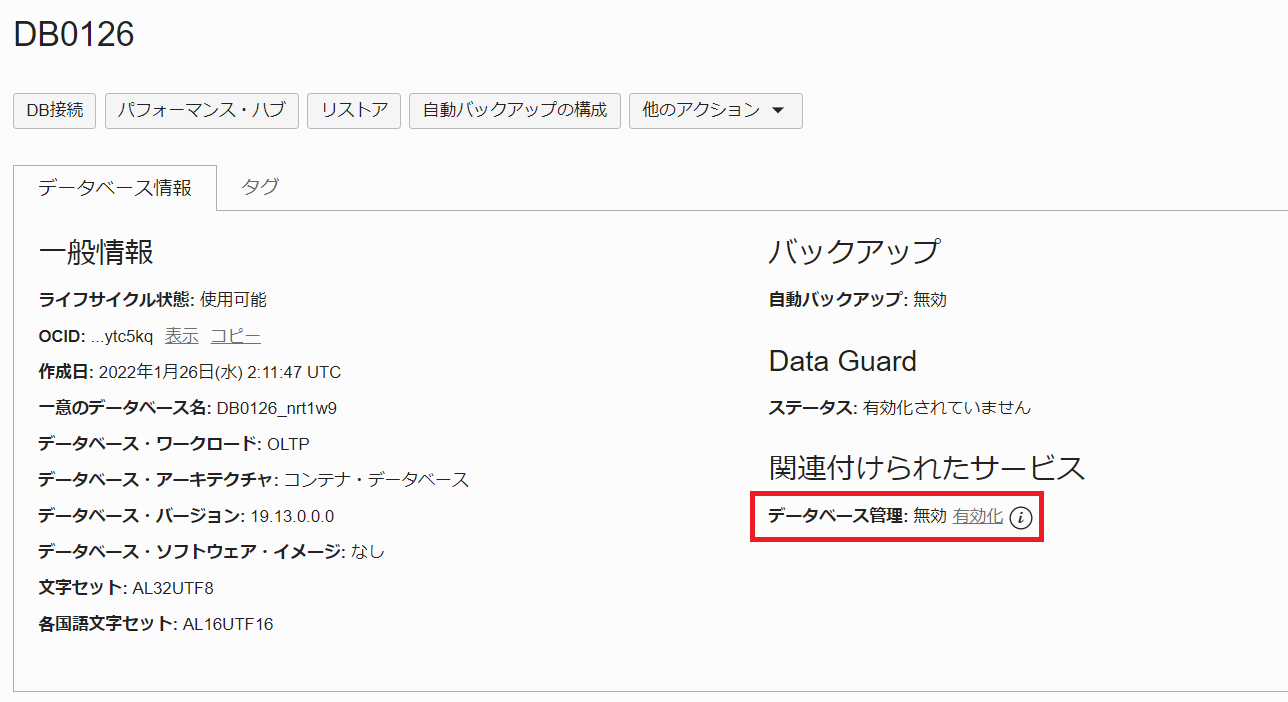
「データベース管理の有効化」画面にて、以下項目を入力し、「データベース管理の有効化」ボタンをクリックします。
- サービス名:デフォルト値
- データベース・ユーザー名:dbsnmp
- データベース・ユーザー・パスワード・シークレットの場所:手順3-3で作成したシークレットを選択
- プライベート・エンドポイントの場所:手順5で作成した・プライベート・エンドポイントを選択
- 管理オプション:完全管理
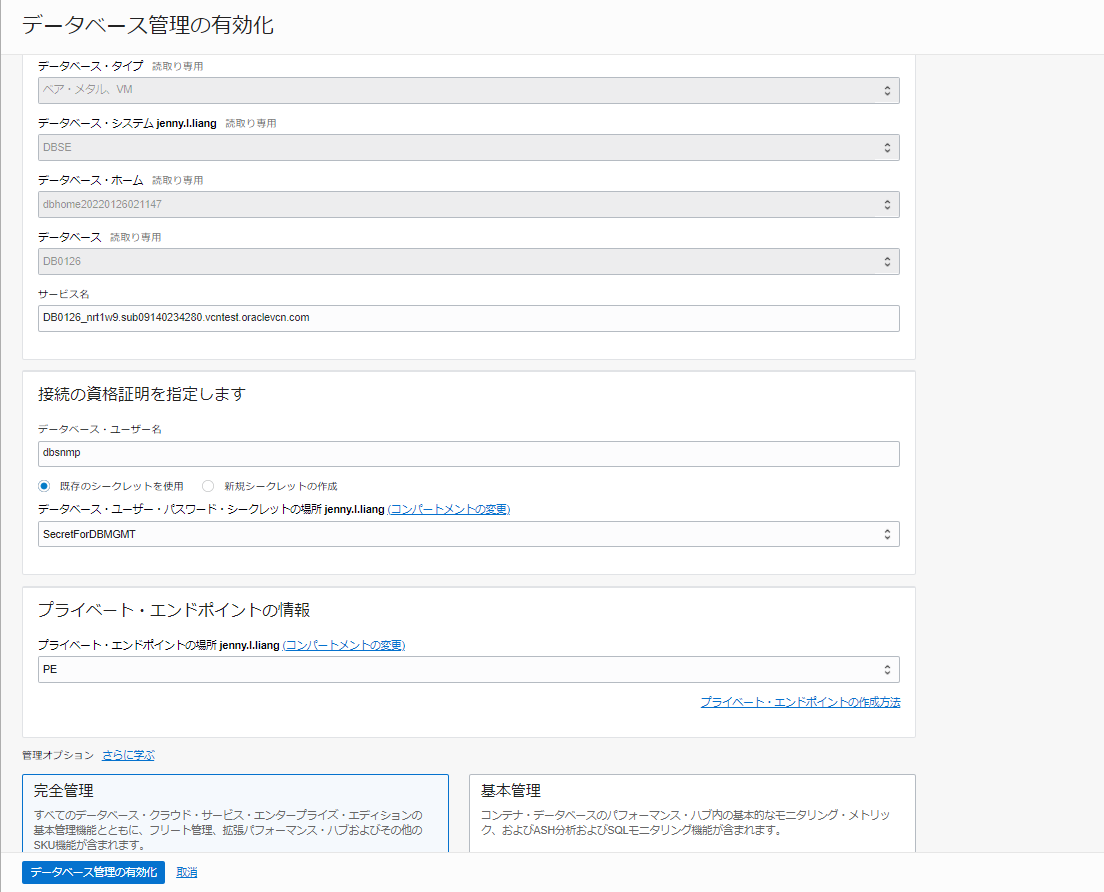
以上の手順で、BaseDBのDatabase Managementを有効化しました。
Database Managementを有効化したら、
OCIコンソールのメニュー→監視および管理→データベース管理→フリート・サマリーに、Database Managementを有効化したDBが表示されます。
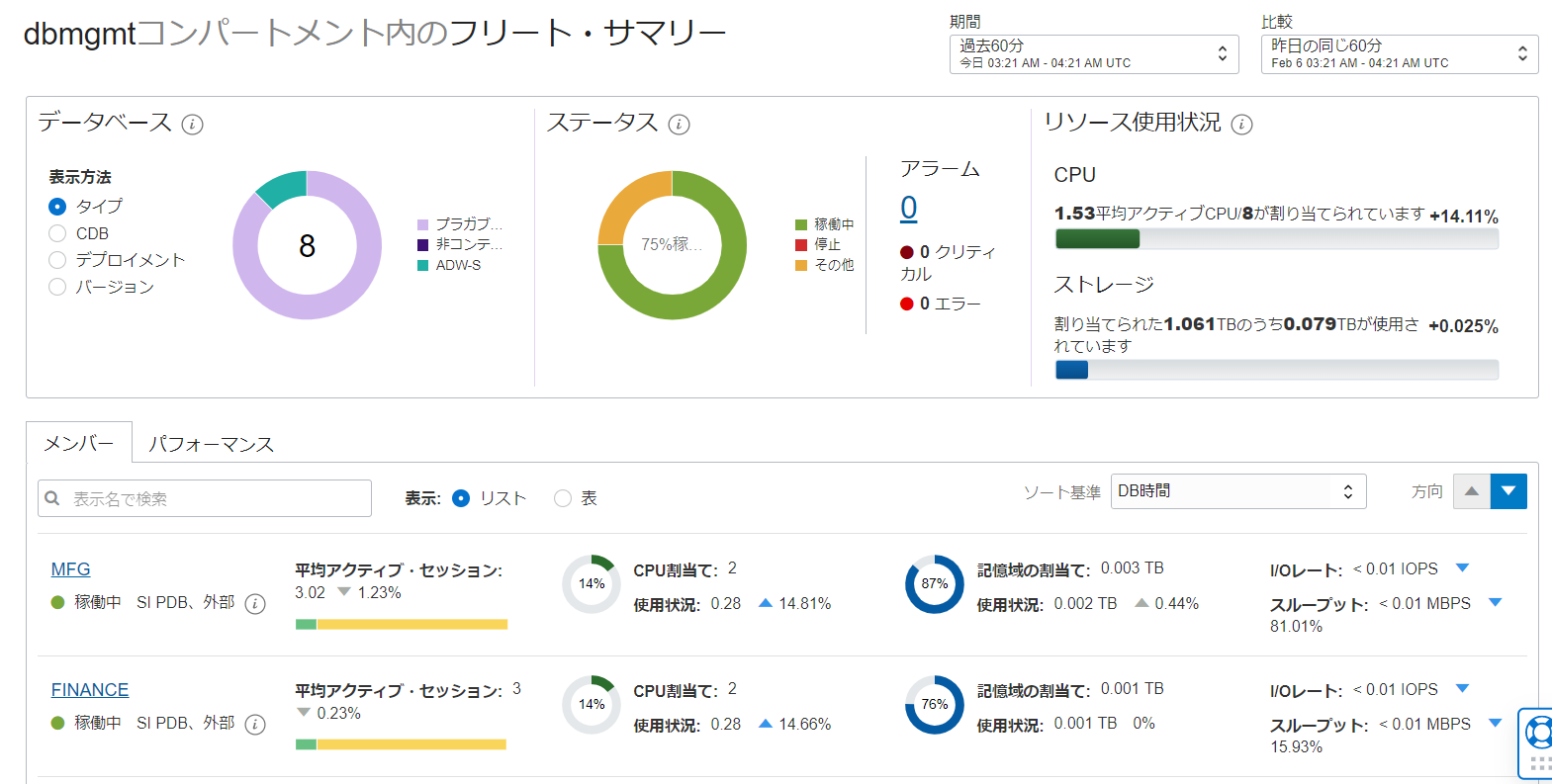
フリートサマリーに表示されるDBをクリックすると、DBのリソースの使用状況や、ユーザー情報の一覧、表領域やパラメーターの情報を確認することができます。
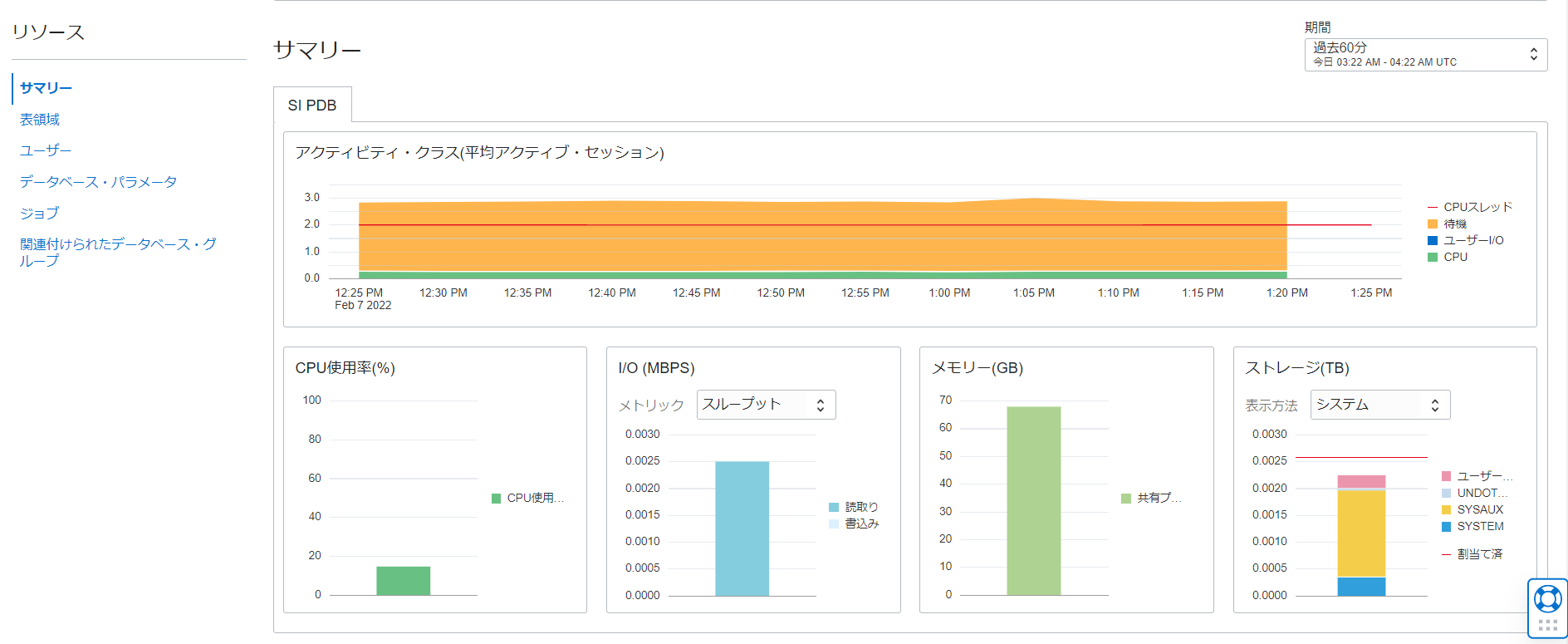
また、SQLジョブを使用するとOCIのコンソールからSQL文を実行することができます。ユーザー管理やバックアップ管理にご活用いただけます。
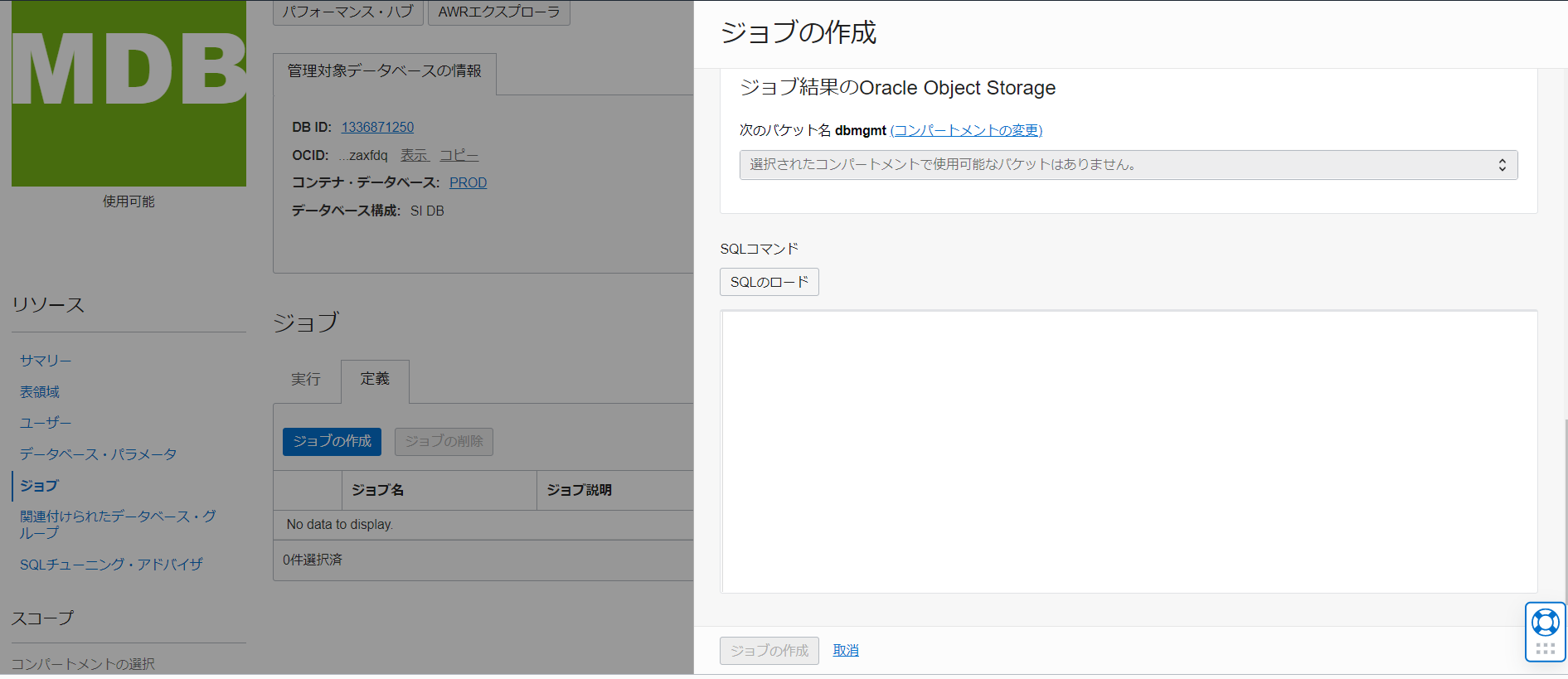
Database ManagementのDB詳細画面上部にある「パフォーマンス・ハブ」は、Active Session History分析や、ADDM、SQLアナリティクスの機能を提供しています。
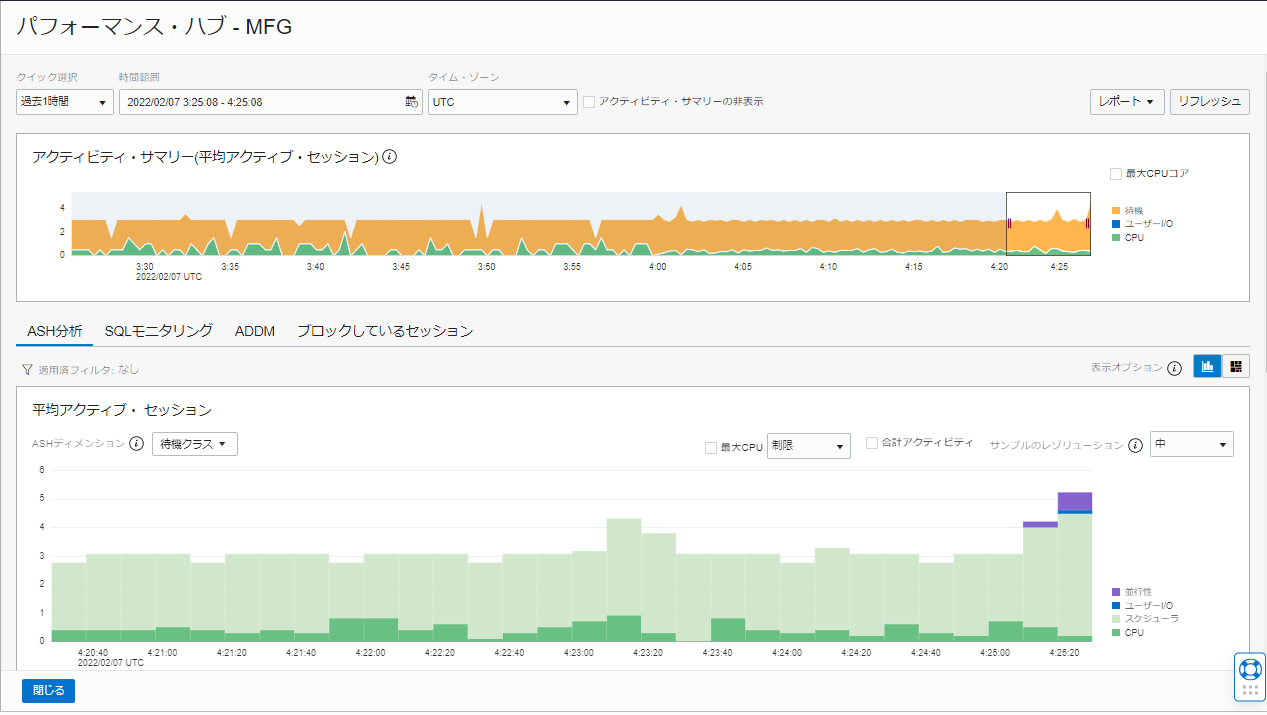
DB詳細画面上部にある「AWRエクスプローラー」からは、AWR(自動ワークロード・リポジトリ)の情報を可視化することが可能です。
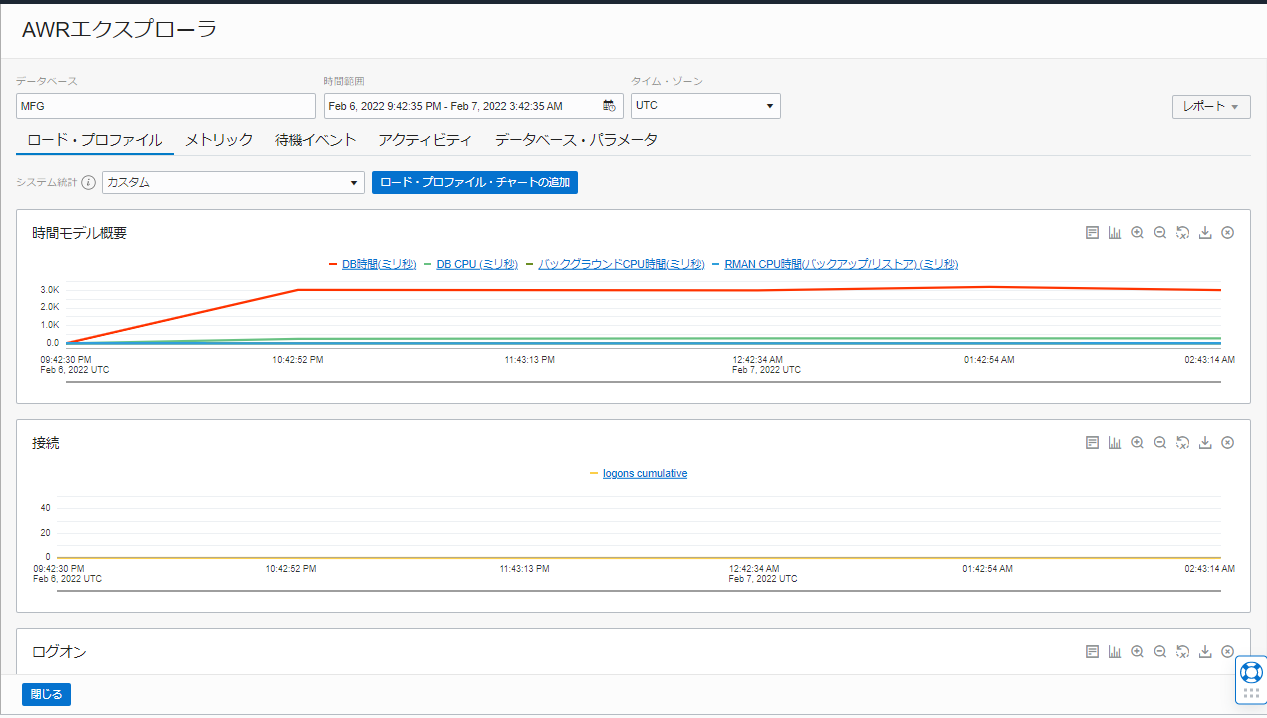
その他DBのパフォーマンスに関するメトリックは、OCI Monitoringサービス、あるいはBaseDBのDBサービス詳細画面からご確認いただけます。
※OCI Monitoringサービスからメトリックを確認する場合は、監視および管理→モニタリング→メトリック・エクスプローラーを選択し、メトリック・ネームスペースは「oracle_oci_database」を選択してください。
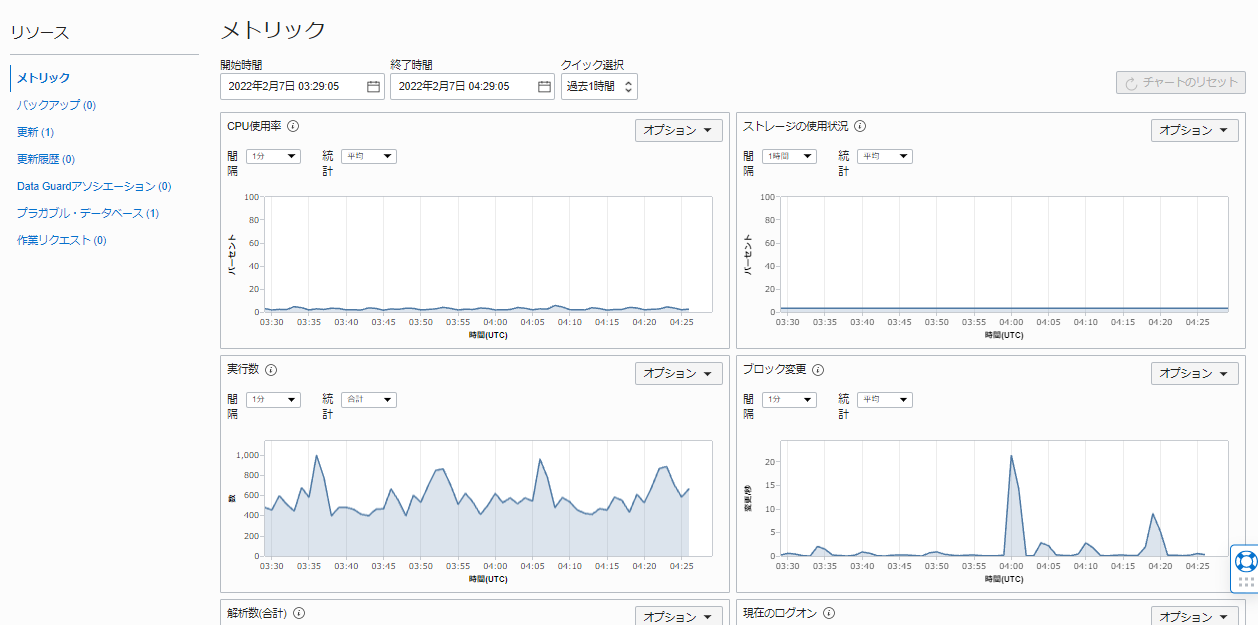
是非、お手元のBaseDBの運用監視にDatabase Managementをご活用ください。